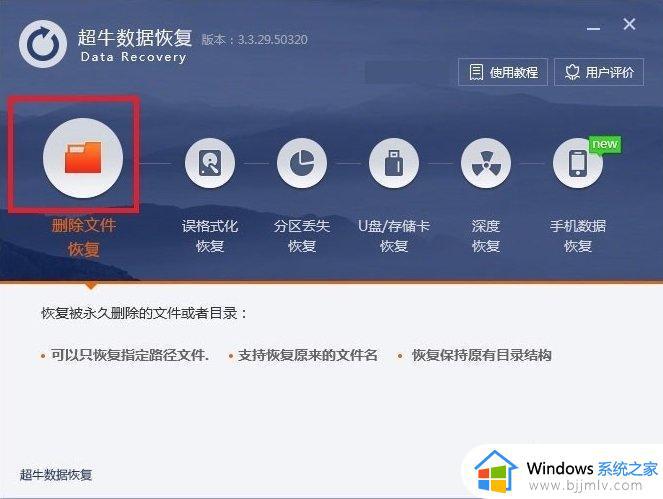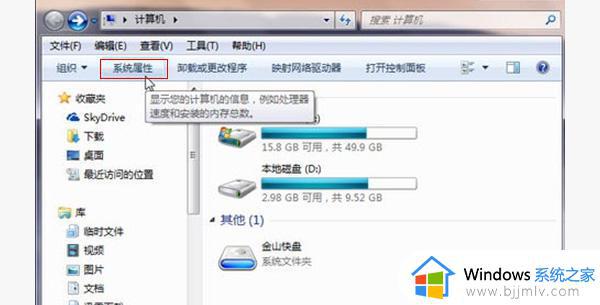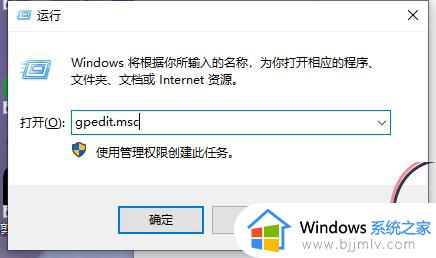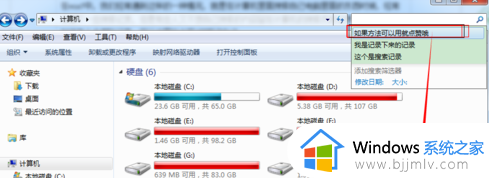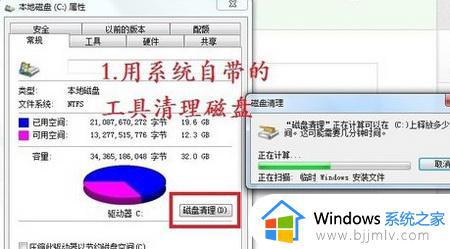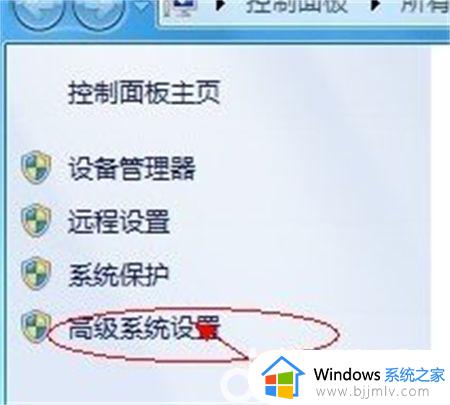win7回收站删除的文件怎么恢复 win7清空回收站的文件怎么恢复
我们在电脑中删除文件的时候,默认都是会存放在回收站中,如果不小心删错的话可以从回收站恢复,可是有些win7系统用户不小心将回收站删除清空了,那么这样删除的文件怎么恢复呢?有一样情况的话,可以跟着小编一起来看看win7清空回收站的文件的恢复方法。
解决方法如下:
1.点击桌面左下角四色旗,搜索运行程序:regedit。
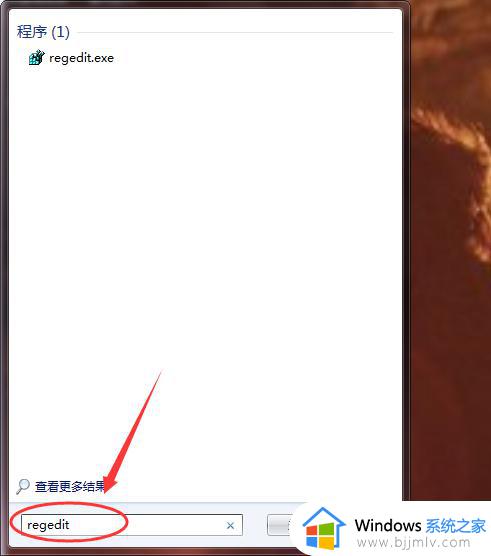
2.在弹出的选项卡中找到HKEY_LOCAL_MACHINE,点击。
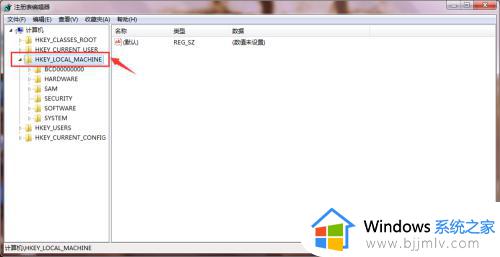
3.在下拉文件夹中找到SOFTWARE,点击。
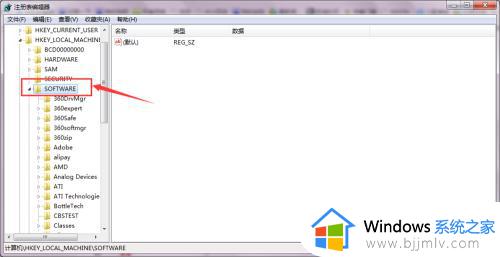
4.按照以上方法依次打开文件夹:Microsoft——Windows——CurrentVersion——Explorer——DeskTop——NameSpace。
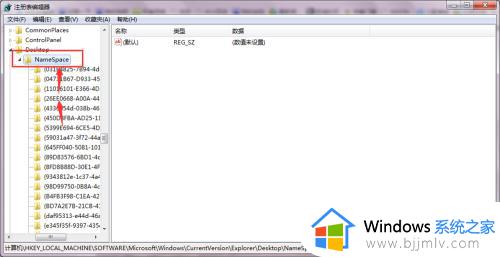
5.鼠标右键右侧空白处,新建——项,新建一个项。

6.把新建的项重命名为:{645FFO40——5081——101B——9F08——00AA002F954E} 。复制黏贴即可,如下图。
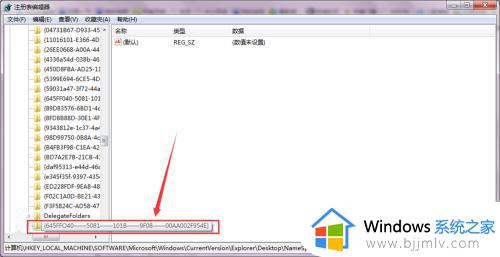
7.点击新建的项,右键右侧默认,选择修改。
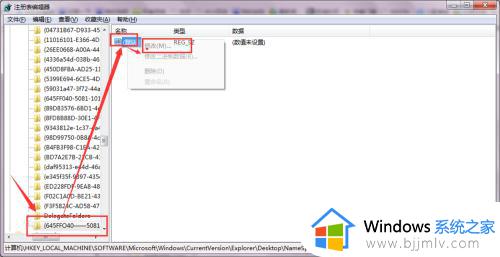
8.修改默认数据为回收站,点击确定。重新启动计算机。
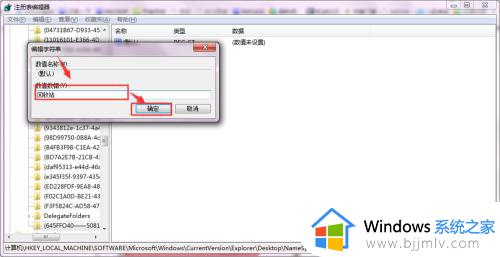
上述给大家讲解的就是win7清空回收站的文件怎么恢复的详细内容,大家不妨学习上面的方法来进行操作就可以了,希望可以帮助到大家。